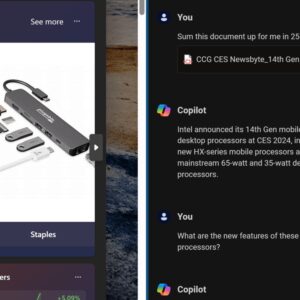即将推出的微软设计器是一款视觉艺术设计工具,你必须亲自尝试。这只是微软有史以来最好的消费者应用程序之一,追随ClipChamp的脚步。
为什么使用Designer?两个原因:AI艺术和模板。在Designer中,你可以将看起来无限量的人工智能艺术与智能建议的模板相结合,这些模板可以在几秒钟内生成完成的项目。
微软在10月份发布了Microsoft Designer,目前它被锁定在预览模式下的一小部分测试者手中。lanpanpan.com通过在Twitter上分享的预览码获得访问权限,这就是微软正在缓慢增加用户的方式–在你下载第一件作品后,你将获得另外三个设计师许可证的代码,你可以与任何你想分享的人分享。Microsoft Designer最终将成为Microsoft 365的一部分,尽管人工智能的艺术功能显然将与Microsoft Edge的工具Image Creator共享。
但有趣的是,Designer并不是一个企业工具,至少目前是这样。共享的预览代码不适用于企业或教育帐户。相反,只有Microsoft账户的消费者版本可以使用Microsoft Designer,这感觉非常符合总体主题–这首先是一个消费者工具。
事实上,Designer感觉非常像微软ClipChamp的补充,微软ClipChamp是今年早些时候推出的基于网络的精彩视频编辑。微软收购了ClipChamp,目前尚不清楚Designer的资源是从哪里来的。但设计师的用户界面和布局让人想起快船,更精致。如果你最近安装了一台新的Windows11电脑,你会感觉很熟悉。但正如我们对ClipChamp的实践评论所指出的那样,这款应用程序的基于网络的性质带来了一些皱纹。第二天早上,我打开的设计器选项卡在我返回时产生了一条错误消息,迫使我重新加载页面。(不过,我的项目完好无损。)
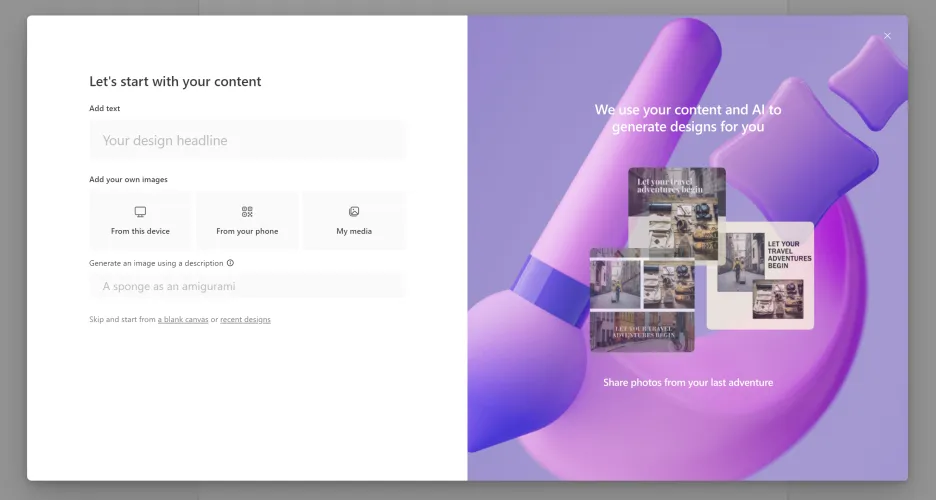
老实说,你很有可能在几分钟内就能拍出一张看起来很专业的照片。Designer不会浪费任何时间:在signer上播放了一段简短的动画后,Designer就可以开始工作了。有三个切入点:你想说什么,你想展示什么,以及你想要创造什么。
Designer的亮点在于它如何巧妙地利用你给它的任何信号来让你的设计起步。在您的设计标题(添加文本)栏中输入“结婚50周年快乐”,Designer将在几秒钟内创建一些周年纪念卡片,并带有戒指和蛋糕的图像。进入“小联盟披萨派对”,你会看到十几种不同的设计,以披萨的背景图像为特色,有不同的字体和布局。
这是人工智能,但不是华而不实的那种:只是一个智能、有用的应用程序,尽其所能地做出贡献,然后让开。
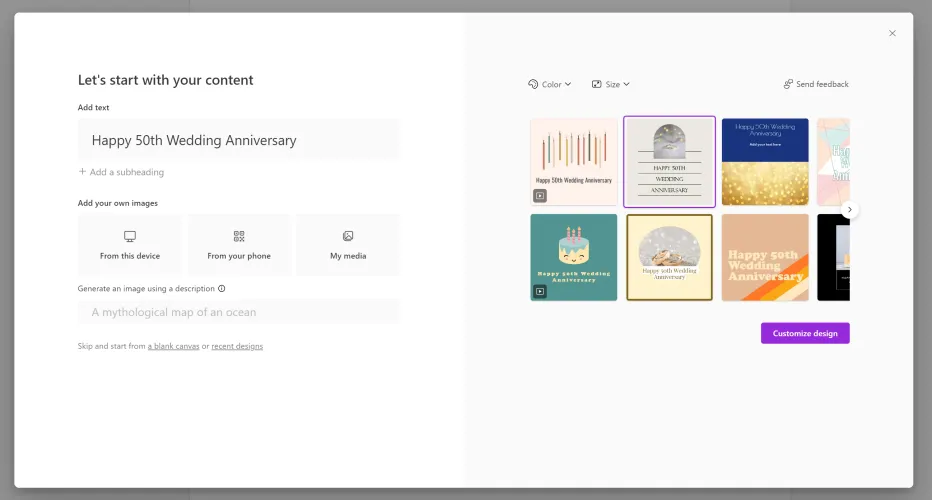
Designer还允许您从保存在计算机上的图像或照片开始。在这里,设计师不能真正告诉你你想要传达什么信息,所以你必须调整布局来理解意图–比如,邀请,或者“希望你在这里”。设计师似乎做得很好,正确地识别了照片的焦点以居中。
一旦您选择了一个模板,您也可以随时对另一个模板进行快速更改。您还可以使用一些建议的元素(您在工作区左侧看到的元素)添加到场景中。但是,老实说,模板是如此干净和精致,以至于把它弄得乱七八糟似乎是一种浪费。
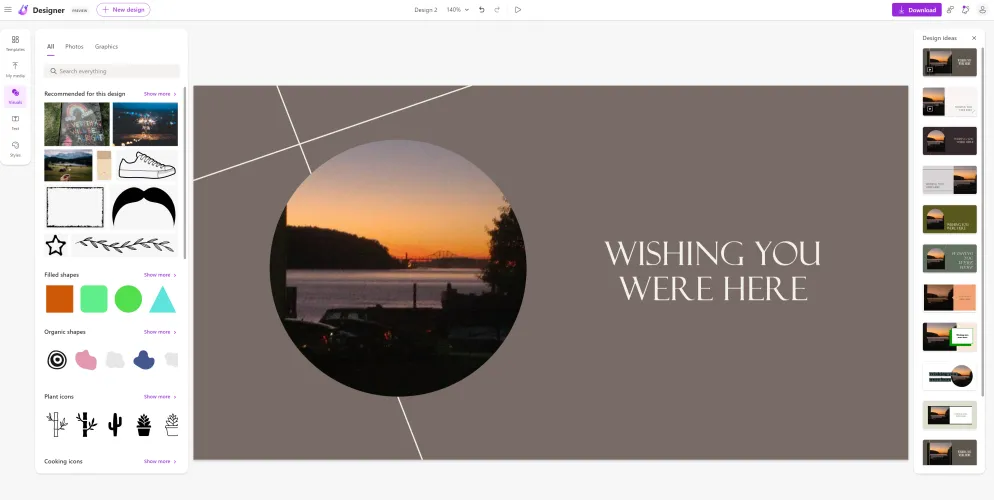
Designer还淡化了这款应用本应成为核心的东西:人工智能艺术。Designer开始页面上的第三个字段是使用描述生成图像,这无疑是Designer最性感的部分:能够为任何东西创建自定义背景。
人工智能艺术在去年夏天开始流行起来,概念很简单:输入你想要看到的文字描述,无论多么奇幻,人工智能服务将尝试创建它。沙滩球背面的婚礼场景?一只安迪·沃霍尔风格的大猩猩在看牙医?一张考拉武士的铅笔素描?这些都是可能的。
事实上,一旦你输入文本提示符,微软就会列出进一步调整它的建议,让你知道如何调整最终结果。老实说,这有点令人困惑,因为你只需点击紫色箭头图标就可以开始生成结果,这并不是完全直观的,这将给你提供三个选择。
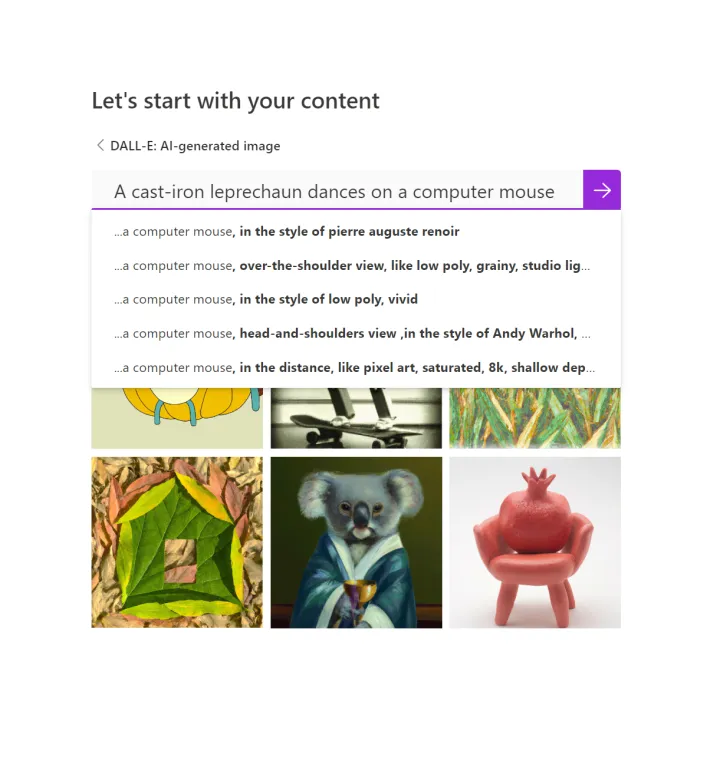
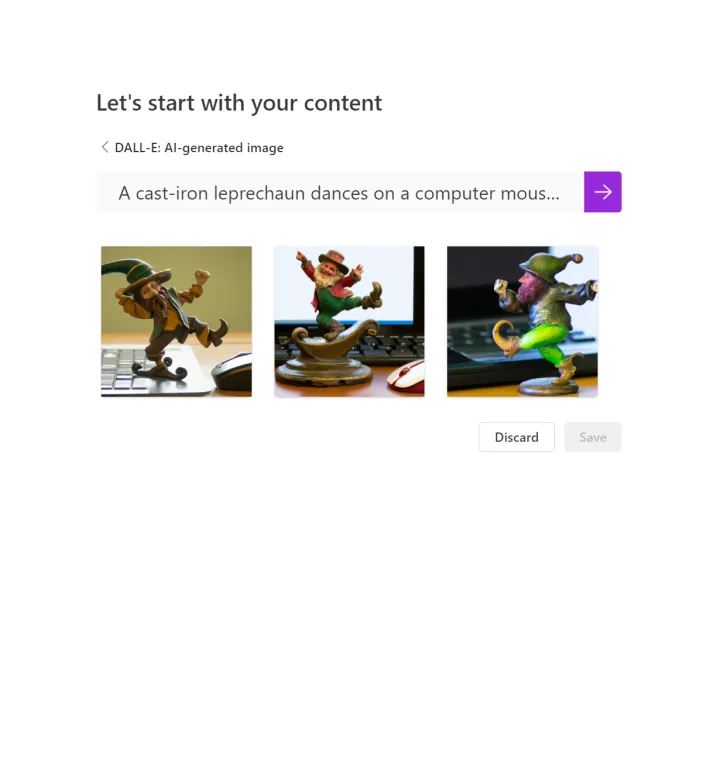
AI艺术书呆子们会很感兴趣地知道,你可以创建的图像数量显然是没有限制的。微软之前曾表示,它使用了更复杂的Dall-E2算法,而不是使用较旧的Dall-E算法。我的提示花了大约12秒钟才产生结果。虽然您不能直接将结果保存到硬盘上(Designer将它们用作新项目的起点),但您可以右击并在新选项卡中打开或保存图像。这样做表明微软正在生成1,024×1,024张图像。
有一些限制:你不能使用你自己的图像作为人工智能艺术的来源。没有明显的修复或外涂,这两个术语用于将人工智能限制在场景的特定部分。
也别指望会有什么不光彩的生日贺卡:尝试拍摄裸露上身的图片,甚至是“PunUp”图片,都会得到一个相当普遍的错误信息(“我们这次无法生成图片。”)名人形象似乎奏效了,但唐纳德·特朗普这样的政治人物却行不通。《巴里·邦兹装扮成航空公司飞行员》和《乔治·华盛顿和亚伯拉罕·林肯在拳击比赛中》产生了效果,尽管后两位总统早已去世。像汤姆·克鲁斯和妮可·基德曼这样的演员的表现已经足够糟糕了,你可能也不会费心了。

微软无疑是在使用其Azure云网络来生成人工智能图像,这将有助于在几个月内将人工智能艺术从一种相当珍贵的奢侈品(如中途)转化为商品。但微软已经相当狡猾地超越了这一切:微软的立场似乎是,人工智能艺术只是另一个工具,可以快速创造出可爱的成品,与朋友、同事、客户和客户分享。
微软采取了同样的“这只是一个工具”的方法来进行更详细的编辑。如果您移动页面的元素,预计会看到帮助您将它们与页面上的其他元素对齐的可视指南。你也不需要添加自定义生成的人工智能艺术;Designer会让你在应用程序中搜索类似于“毛伊岛上的海滩场景”的东西,并返回数十张照片,你可以将这些照片添加到你的创作中,并进行各种调整,如不透明度、大小等。
你有没有找到一张你的孩子抱着你的猫的漂亮照片?应用程序内的人工智能可以让你模糊照片的背景,或者完全删除它。它并不完美,而且似乎缺乏Photoshop之类的特定工具。但话又说回来,它是快速的,通常是有效的。
令人欣慰的是,我们看到微软在其他应用程序中散布的一些工具最终在Designer中整合在一起。例如,Paint 3D的Magic Select似乎是Designer背景去除功能的起源。Designer还在Visuals选项卡中提供了一个Inspire Me按钮,它试图(我认为)使图像更符合项目的整体;我们在Windows的Photos应用程序中看到了类似的人工智能工具。
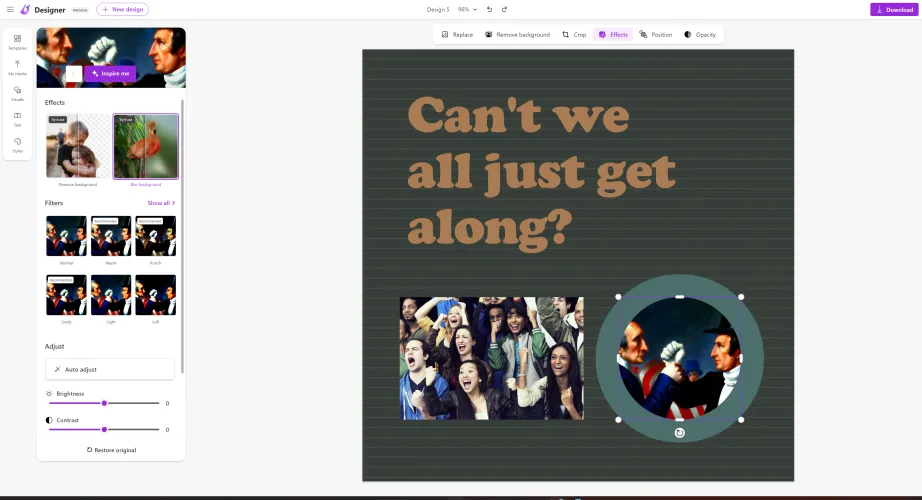
有趣的是,微软并没有像对待ClipChamp那样区分“免费”和“高级”级别。也许这是因为Designer是微软365的一部分。但微软很可能是有意瞄准竞争对手Canva,后者提供Canva Premium服务,每月收费12.99美元。Canva Premium包括背景去除、优质动画和一个包含超过1亿张优质照片的数据库(是的,还有文本到图像的人工智能艺术),以及每月1TB的云存储。所有这些听起来都与Microsoft Designer和Microsoft365可能提供的内容相似,尽管我还没有看到Canva声称提供的多样化的Designer模板。
关于Designer,我唯一不喜欢的是有一个选择退出(而不是选择加入)的水印,所以当你要保存你的创作时,你必须确保你选中了正确的框。除此之外,Designer让你完成项目变得超级简单:你可以下载你的作品,也可以直接从Designer将它分享到Instagram、Facebook或LinkedIn上。你甚至可以将图片分享到你的手机上;Designer会创建一个二维码,你的手机可以扫描下载图片。(这对我不起作用,但这很可能是因为我的Android手机默认使用Chrome,而且测试版软件可能存在许可问题。)
我还注意到没有打印服务的链接或集成-如果Designer允许您在几秒钟内快速制作出您自己光滑、专业的电子书封面、海报或贺卡,为什么不提供在一些漂亮、厚实的卡片上打印出您完成的项目的选项?
除此之外,Designer已经很优秀了:快速、高效、聪明、简单和圆滑。与ClipChamp一起,这是我多年来看到的微软最好的面向消费者的服务。微软正在进行一场创造性的复兴–我们正在一个接一个的应用程序中看到它的发生。
– – END – –
– – 转载请声明来源:www.lanpanpan.com – –
编译:盼盼云笔记